Guía de implementación de PEARL
Planificar el despliegue de los sensores Pearl.
Table of Contents
Descripción general
El objetivo de este artículo es ayudar a los clientes a planificar el despliegue de su sensor PEARL en múltiples ubicaciones a través de su oficina central.
Requisitos
- una computadora portátil
- Red wifi de 2,4 GHz SOLAMENTE
- conocimiento del SSID y la contraseña
- objeto pequeño y puntiagudo (como la herramienta de SMS o un clip)
- Todas las ubicaciones de tiendas donde se implementarán los dispositivos PEARL deben crearse bajo su cadena en TMAS antes de asignar los dispositivos.
- ⚠️ Importante: Al configurar los dispositivos PEARL desde la oficina central, el SSID y la contraseña de la red Wi-Fi que configure deben ser los mismos que se utilizan en las tiendas . Esto garantiza que el dispositivo se conecte correctamente al enviarse.
1. Haga que PEARL se comunique con TMAS
- Retire la lengüeta de extracción de la batería de la unidad principal.
- Mantén pulsado el botón de reinicio (usando la herramienta SMS Sim Tool) durante 5 segundos (hasta que veas una luz roja fija).
- Espera 1 minuto y desde un PC conéctate a la red WiFi PEARL etiquetada como: storetraffic_pearl
- Introduzca la contraseña de WiFi storetraffic_pearl: jr7DazG[*\D;nB,)
* Si la red no aparece, apagar y volver a encender el WiFi debería actualizar la lista.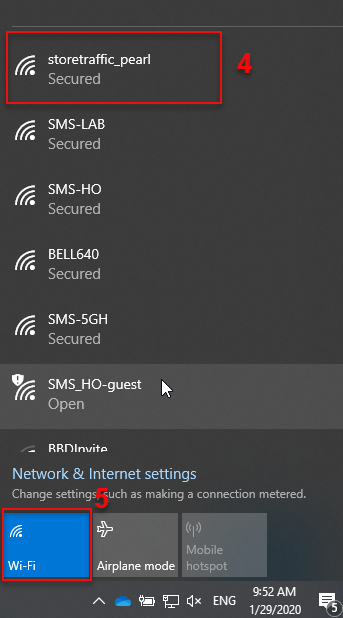
- Abra un navegador web e introduzca la siguiente URL: http://192.168.4.1
- Tome nota de la dirección MAC, por ejemplo: 84:0D:8E:xx:xx:xx
- Confirme o actualice la dirección del servidor: https://pep.smssoftware.net/tmas/rest/dbrfAPI/
- Introduce tu información de WiFi, SSID y contraseña.
- Haz clic en Guardar
*La luz PEARL cambiará de rojo fijo a verde fijo durante 2 segundos y luego se apagará.

2. Asignar PEARL en TMAS
- Selecciona tu cadena
- Haz clic en Administración
- Haz clic en Administrar ubicaciones
- Haz clic en Agregar ubicación
- Completa la creación de la nueva ubicación
*Para obtener ayuda adicional sobre la gestión de ubicaciones, consulte este artículo: TMAS - Gestionar ubicaciones
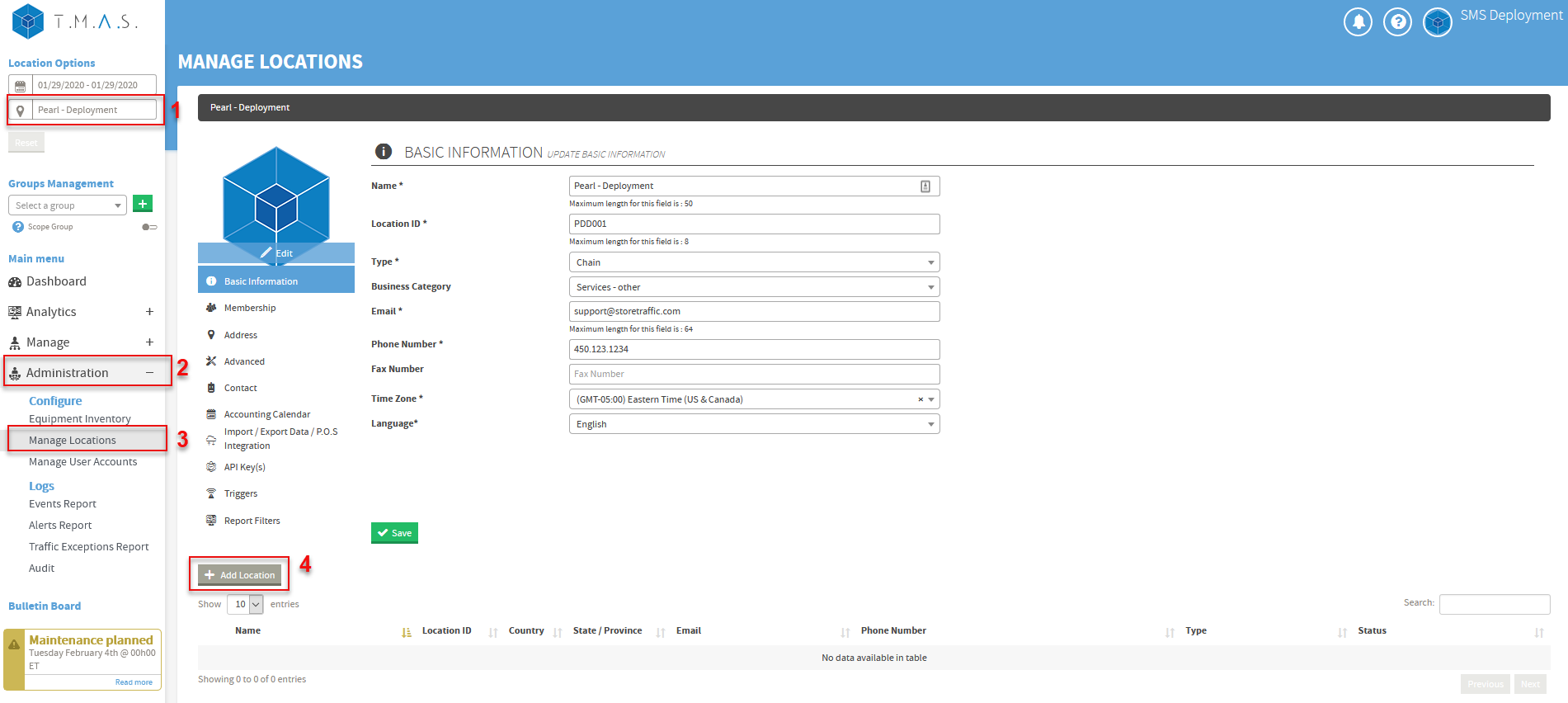
- Seleccione la ubicación de su tienda
- Haz clic en Administración
- Haga clic en Inventario de equipos
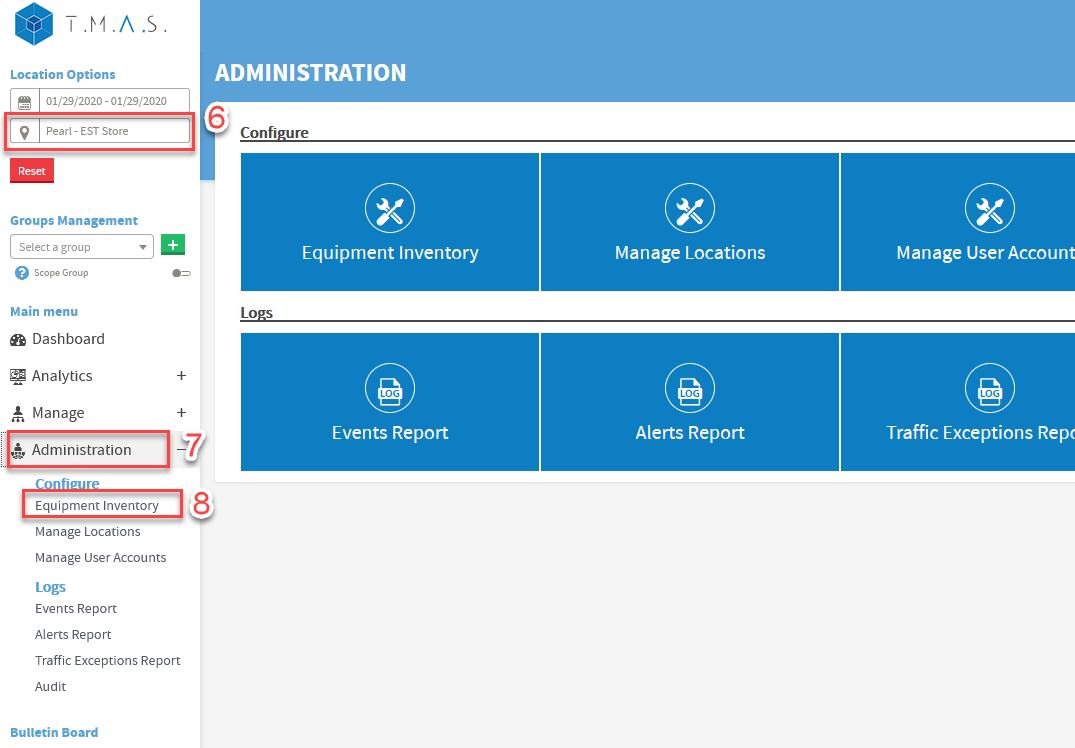
- Haz clic en AÑADIR
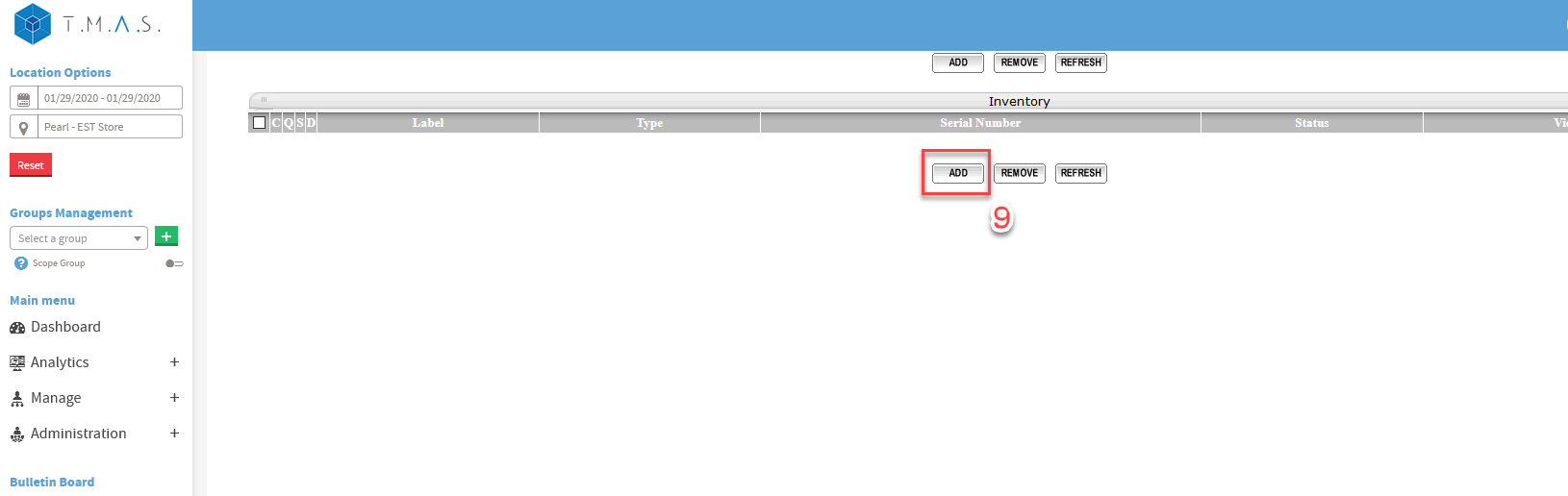
- Haga clic en Siguiente
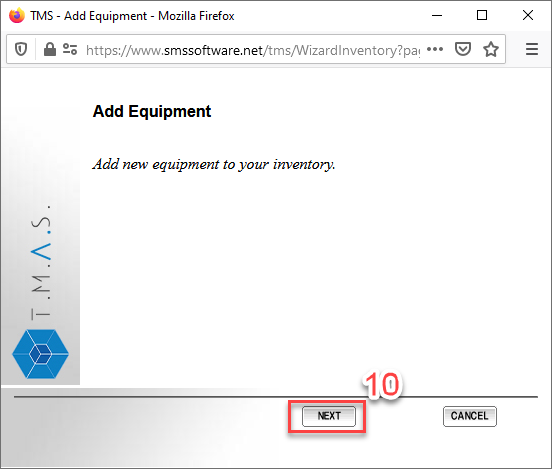
- Seleccionar dispositivo
- Haga clic en Siguiente
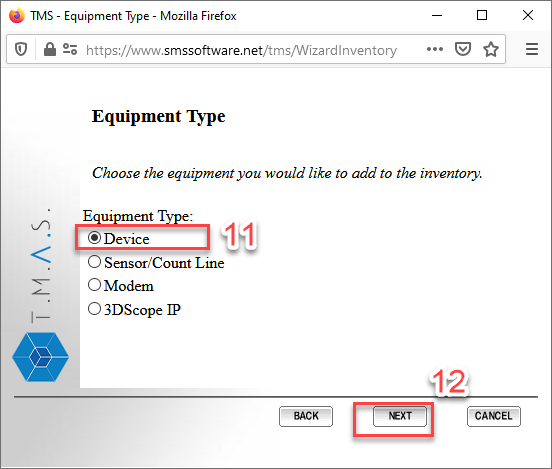
- Seleccionar No asignado
- Introduzca la dirección MAC que se obtuvo durante la configuración de PEARL.
- Haga clic en Siguiente
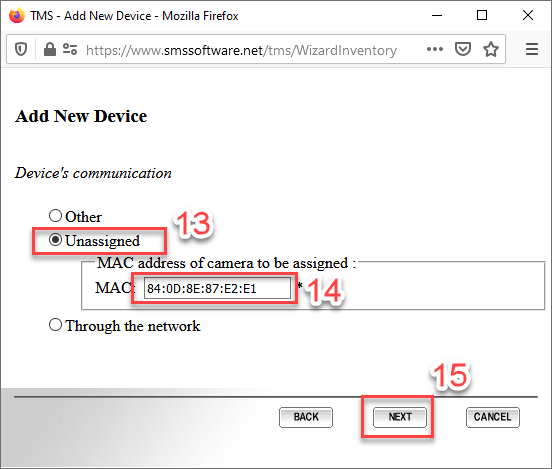
- Ingrese el ID; un nombre descriptivo facilita su localización en el sitio (ej.: Puerta 1, Puerta 2).
- Haga clic en Siguiente
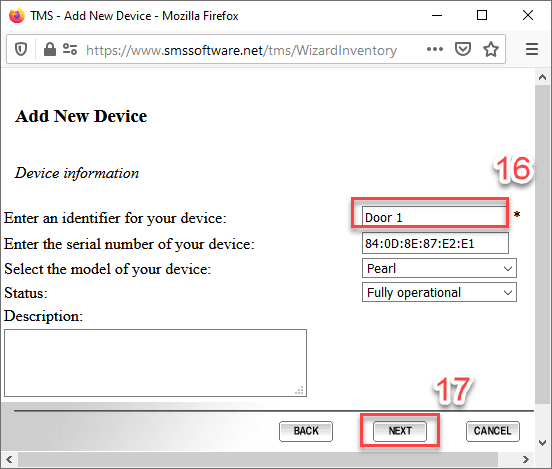
- Seleccione la zona horaria de la tienda local.
- Haga clic en Finalizar
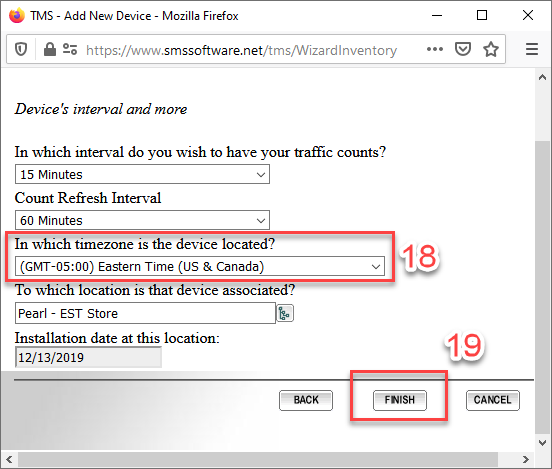
- Haz clic en Continuar
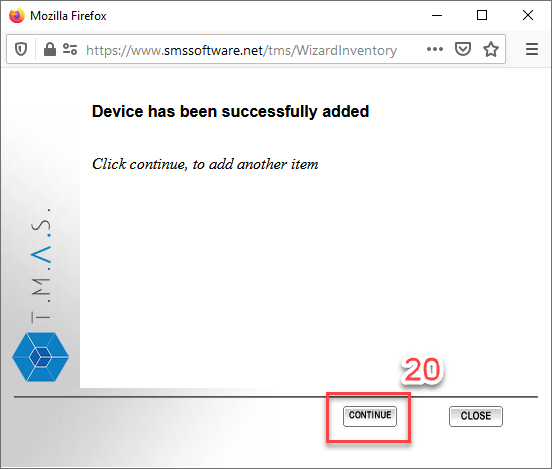
- Ahora verás tu dispositivo añadido con las líneas del contador.
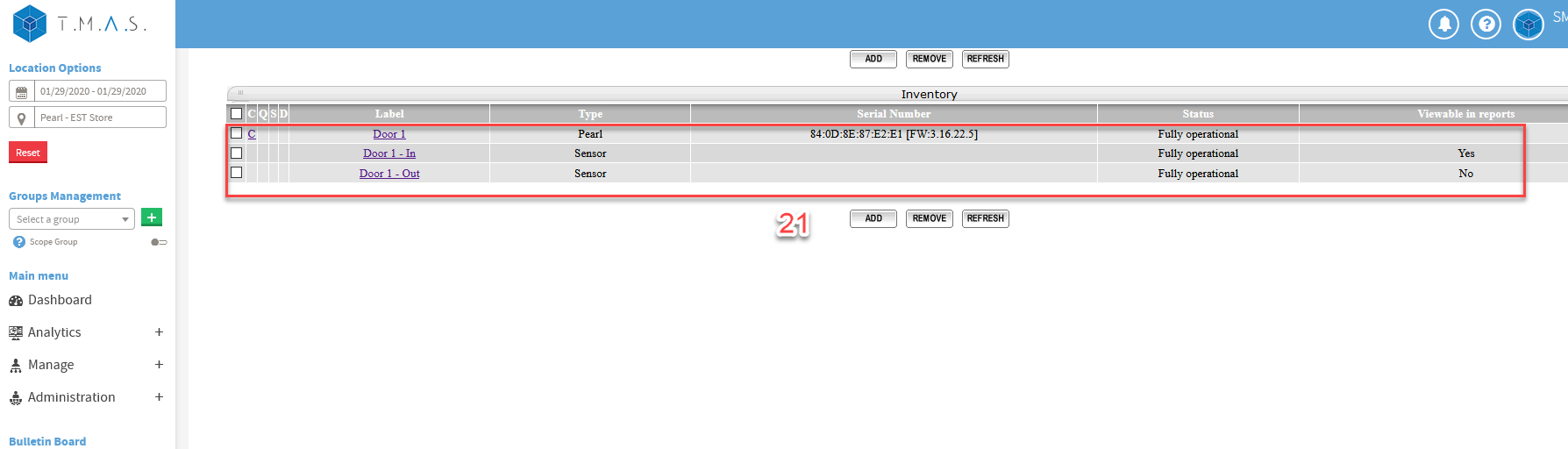
3. Preparación completa, antes del envío de PEARL a una ubicación
Al volver a empaquetar la PERLA:
Vuelva a insertar la lengüeta de extracción de la batería para conservar las baterías.
En el lugar, retire la lengüeta para activar la unidad.
⚠️ Recordatorio: Verifique que el SSID y la contraseña de WiFi programados en el PEARL coincidan con la red de la tienda; de lo contrario, la unidad no se conectará al instalarla.